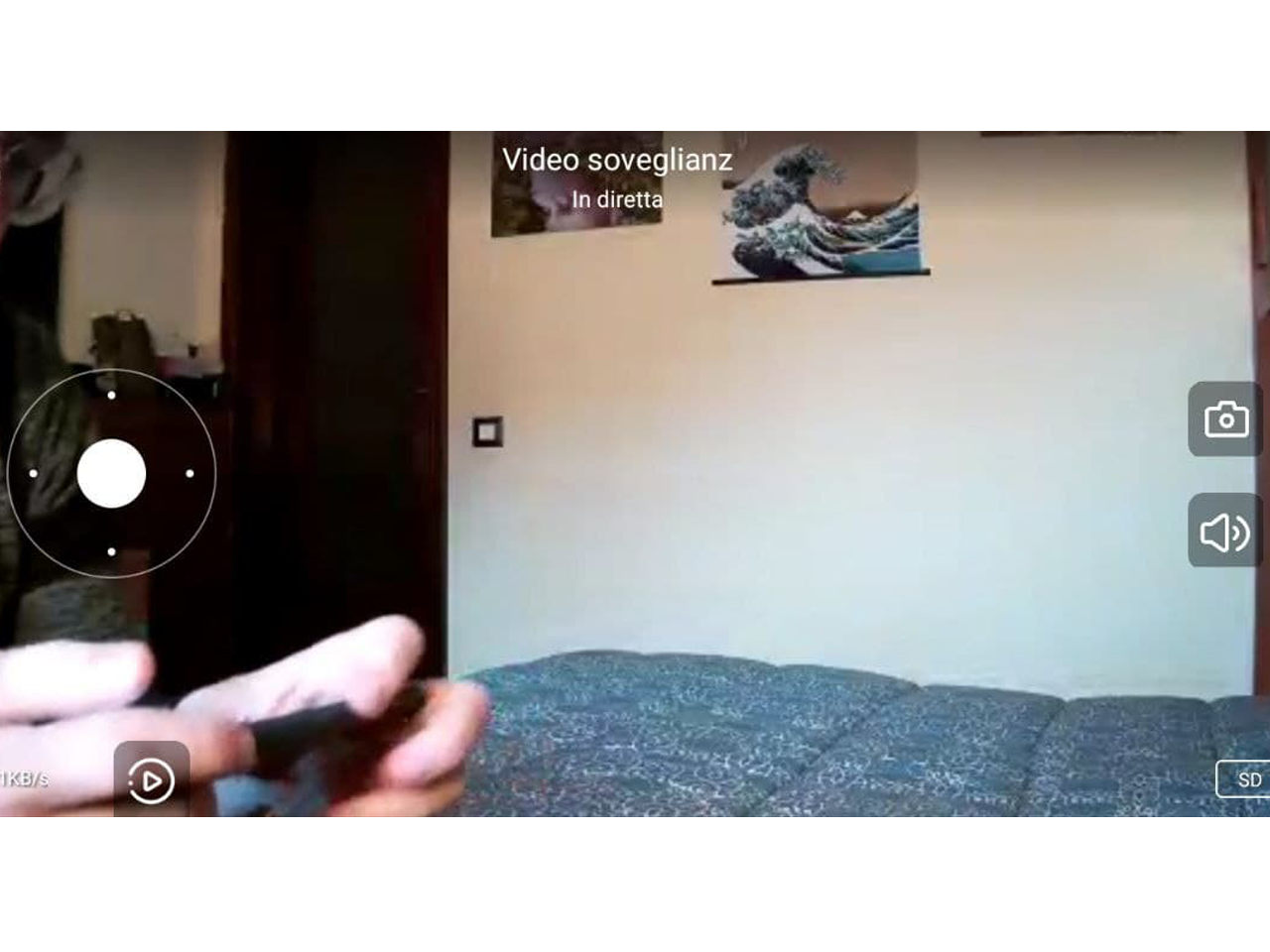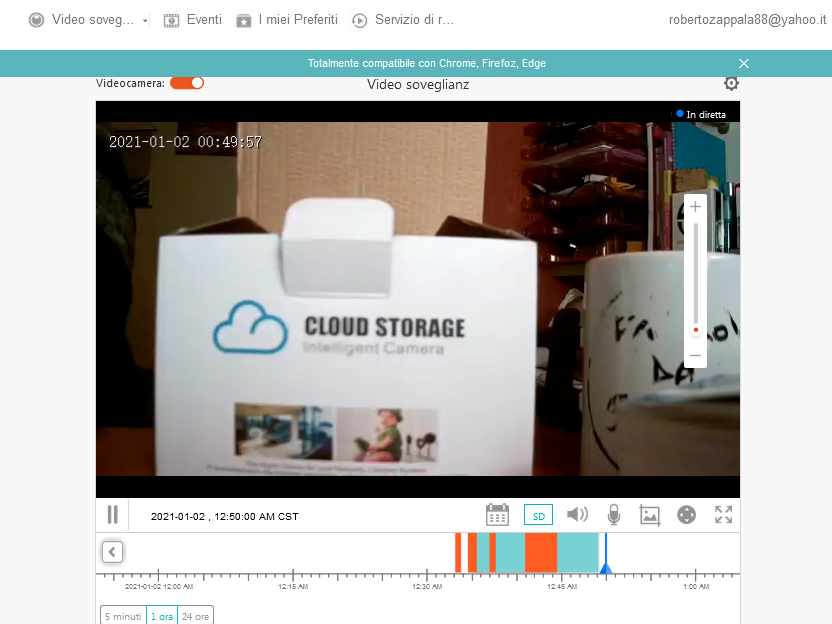YCC365 – CLOUD STORAGE – Videosorveglianza
Il nuovo anno, su “Provato per voi“, ci porta a scoprire un prodotto per la sicurezza per la nostra casa e per l’ufficio. L’articolo che andremo a recensire sarà una telecamera di Videosorveglianza, la YCC365 – Cloud Storage distribuito dal Topsics.

Confezione e Materiale
Il pacco che abbiamo davanti è di cartone classico con figure illustrative del tipo di prodotto, la possibilità di registrazione in cloud e caratteristiche della cam;
Al suo interno troveremo il dispositivo, cavetto USB type Microusb. adattatore per la presa elettrica, manualistica in Inglese, spilletta per il reset, 2 viti con tasselli e supporto con vite per aggancio al muro o al soffitto.

Dettagli
VideoCamera
La telecamera si presenta in una conformazione di plastica resistente, con testa ovale movibile elettronicamente, Microfono incorporato, entrata per la memoria Micro Sd e foro per il Reset (posti vicino al collo meccanico); il corpo cilindrico è posizionabile, grazie ai suoi fori posti alla base, in orizzontale al muro e verticare su un piano o al soffitto (con la possibilità di invertire la visualizzazione di 180°), un altoparlante , un antenna wifi e l’entrata per l’alimentazione di tipo Microusb (utilizzabile sia con la presa elettrica che con la porta USB del pc).
Il suo design con la testa movibile, si potrà (!!ATTENZIONE!!) gestire solo dall’app sullo smartphone (o col pc – online) , con una mobilità di 355° in orizzontale e 90° in verticale con qualità video fino a 1080p in diurna e notturna; Da la possibità di visualizzare in tempo reale, fare foto e video e salvare registrazioni quotidiane, che potranno essere salvati nel cloud che mette a disposizione la casa di produzione (a pagamento), sulla micro SD o sulla memoria locale del dispositivo usato;
Funzioni Videocamera
Sorveglianza Continua h24, Allarme Intelligente movimento e sonoro con notifica.
Collegamento: APP “YCC365 Plus” o Pc (sito internet)
Per il collegamento con la videocamera avremo 2 modi: App e Pc (istruzioni in ITALIANO).
- App: GooglePlay o App Store cercando YCC365 Plus, o attraverso il QR dal manuale che ci porterà a scaricare un file .apk;
- Pc online: ucloudcam
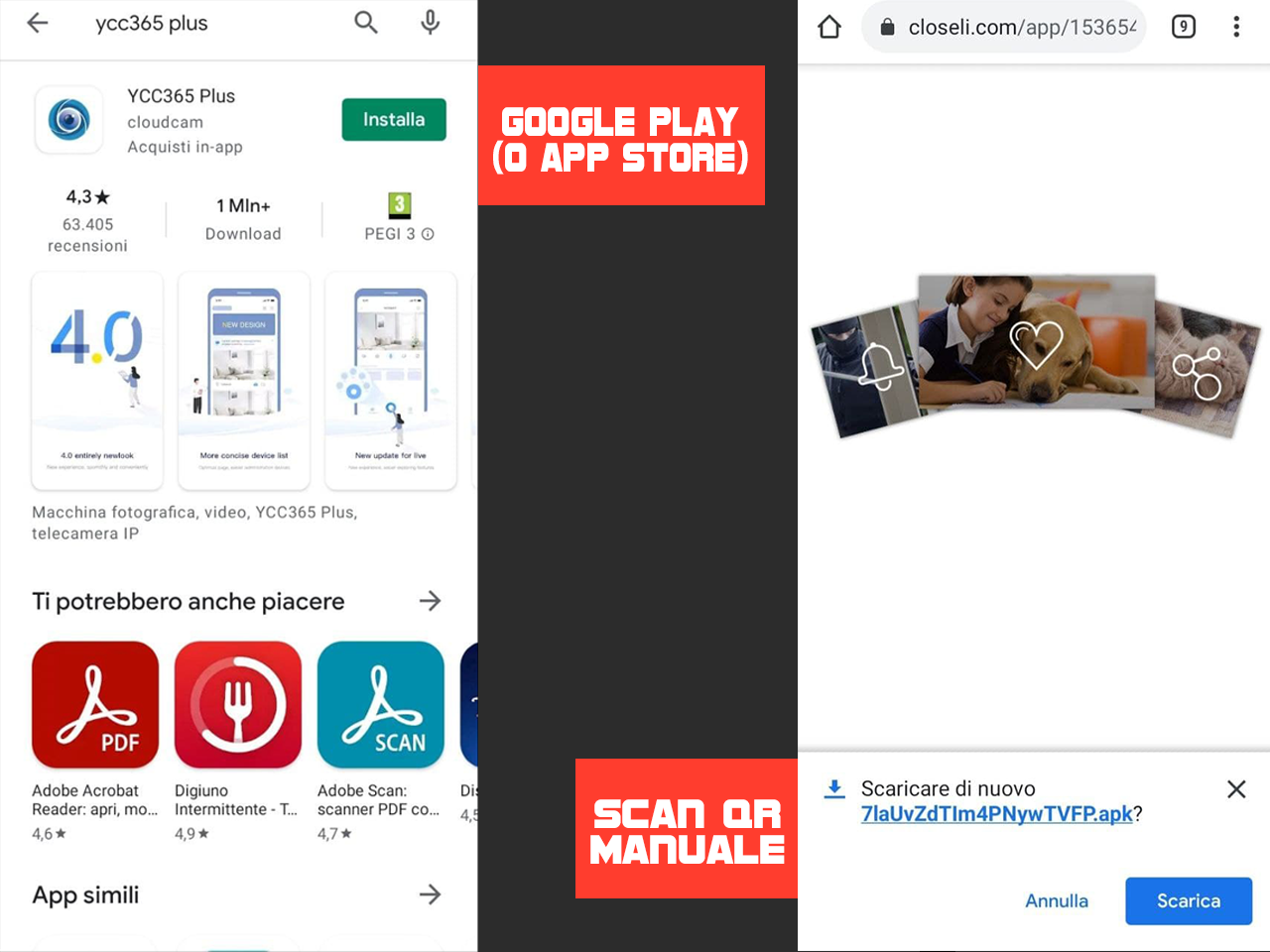
Collegamento col Wifi utilizzando l’APP
Per collegare la videocamera al wifi di casa/ufficio bisognerà avere lo smartphone collegato al router.
Andiamo ad alimentare la nostra videocamera alla presa elettrica o al pc e dopo aver scaricato l’app, avviamo la registrazione;
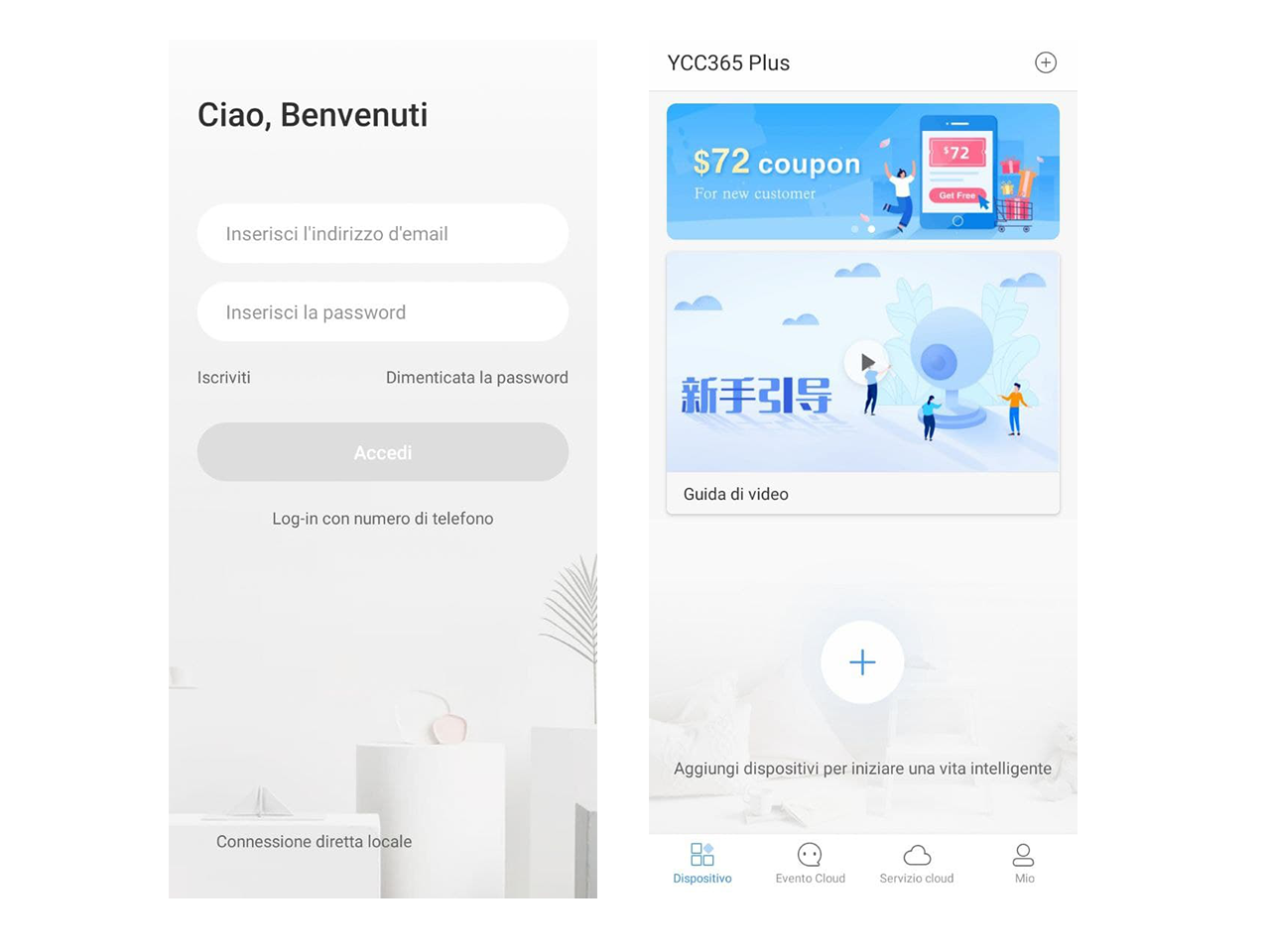
Ora dobbiamo aggiungere il nostro dispositivo usando la voce “Fotocamera intelligente“, dove ci verrà indicato la scelta della rete ed utilizzeremo la voce “Scansiona il codice da aggiungere” e ci darà dei procedimenti da seguire per un corretto collegamento; dopodichè andiamo al collegamento wifi; dopo la configurazione col router ci comparirà il QR sul nostro smartphone da mostrare alla Videocamera che andrà a notificarci la conferma con un suono e da lì andiamo avanti con altre conferme vocali (in inglese) con l’avvio di collegamento; All’associamento della cam col wifi avremo un ulteriore conferma vocale e sullo smartphone ci verrà chiesto come rinominare il dispositivo.
Notà: Se abbiamo più di una Videocamera, l’app ci darà la possibilità di poterne aggiungerne piu di una e gestirli in modo simultaneo.
Utilizzo dell’APP
Davanti a noi avremo la scheda “Dispositivo” con il collegamento con la cam, in questa prima schermata avremo l’impostazione gestionale (Interrutore, Condividi, Avviso e Impostazione).
Apriamo il collegamento è avremo subito la visuale della nostra Cam in tempo reale (compreso l’audio); oltre alla visuale, avremo le icone di: Qualità video (SD o HD in basso a dx), Velocità di connessione (a sx), Data e orario (in alto a sx); Avremo inoltre le icone: Muto (microfono dalla cam), Scatto foto, Microfono (comunicazione con la cassa), Registrazione video, Schermo pieno e Zoom (col tocco).
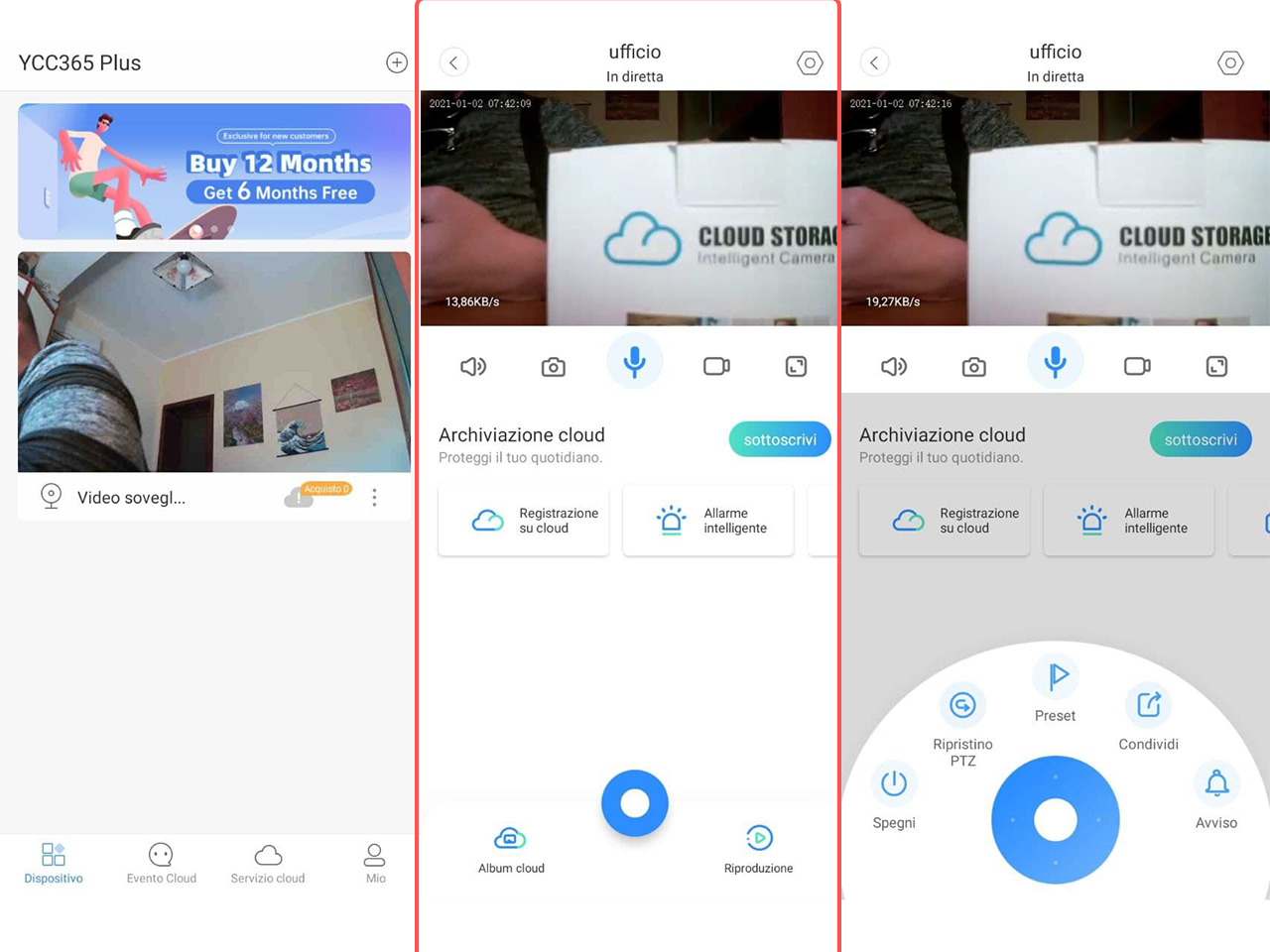
Sotto le icone avremo la proposta per abbonarci per avere un cloud con vari privileggi sotto indicati.
In basso allo schermo avremo: Album Cloud (Galleria online – per chi è abbonamento), Anello blu (analogico per muovere la telecamere, spegnimento, ripristino PTZ, Preset, Condividi e Avviso) e Riproduzione (Galleria locale o della micro SD)
In alto a destra avremo le impostazione: Dettagli del dispositivo, Impostazioni della cam (gestionale delle varie funzioni), Avviso (per il rilevamento di movimento e del suono), Impostazione Allarme (regolazione sensibilità visiva e audio) Gestione di salvataggio (cloud e memory card), Condivisione, Informazione collegamento wifi e le voci per ravviare e disconnettersi dalla cam.
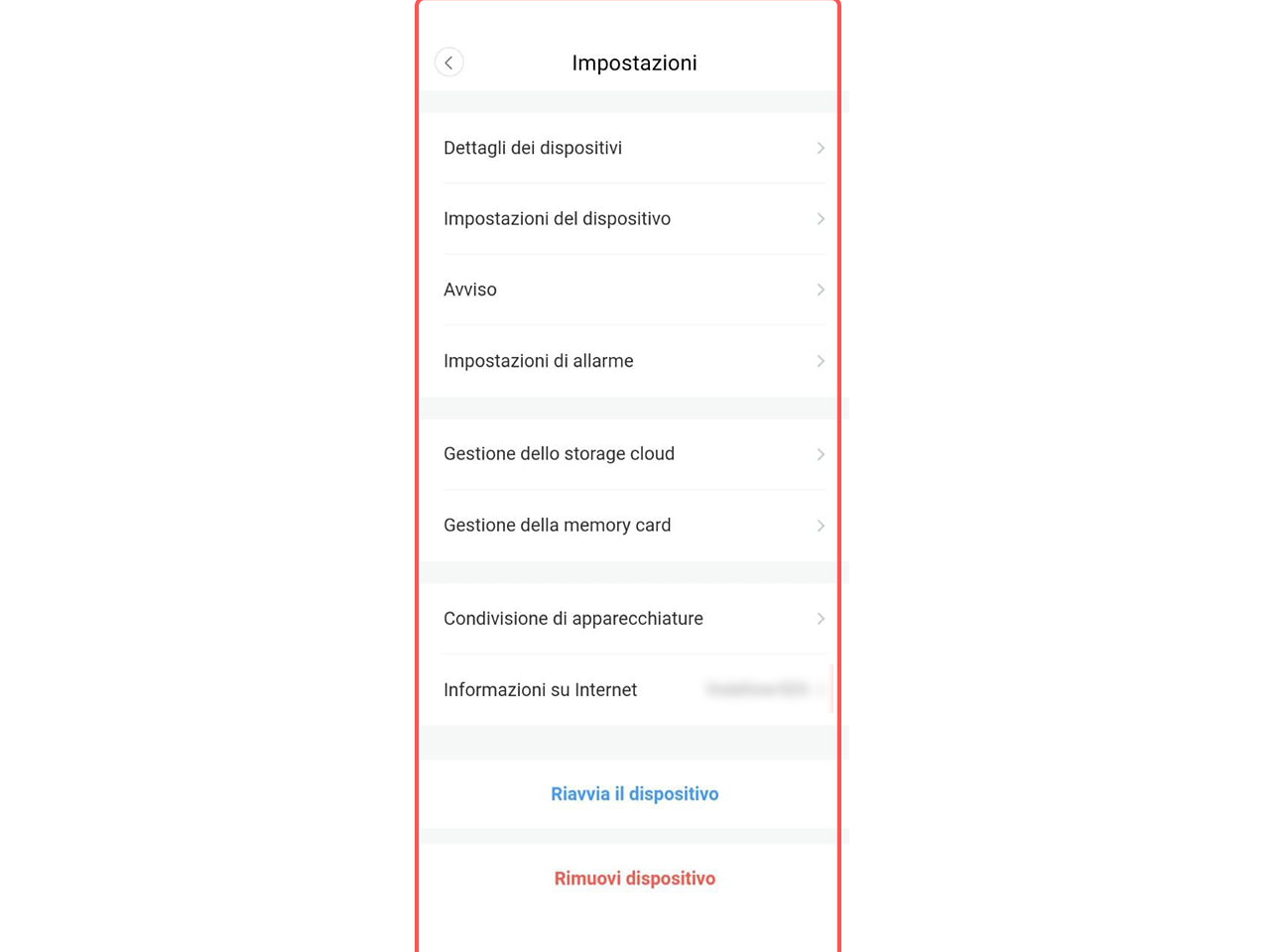
Avremo altre 3 schede nell’applicazione: 2 per il Cloud e la gestione dell’abbonamento; l’ultima per il profilo utente con la sezione “Aiuto e Suggerimenti” ben dettagliato.
Utilizzo Pc (web)
L’utilizzo col Pc è semplice, dopo aver fatto i procedimenti di installazione e configurazione con l’app, andiamo sul sito ucloudcam, inseriamo i nostri dati registrati i precedenza e saremo operativi; La sua gestione è simile all’app con le impostazione: Qualità video, Zoom, Gestione audio, uso della cassa, Screenshot (qui si potranno salvare solo le foto) e analogico della telecamera.
Conclusione e Opinione
Siamo arrivati alle fasi conclusive di un prodotto con una combinazione di qualità/prezzo davvero ottima, €29,99 [LINK AMAZON] (Attualmente non disponibile). Molto utile per chi vuole una sicurezza in più per la famiglia ed i propri beni quando si è lontani, ottimo anche per chi ha bambini piccoli per averli sempre sott’occhio e comunicare con loro a distanza;
La prestazione del prodotto ci ha soddisfatto per la sua efficienza sul notificare ogni minimp movimento o suono, ma bisognerà configurarlo bene per evitare di riceverne 1 ogni 2 secondi se si è in casa.
Per il controllo a distanza, si ha un interazione non immediata ma con un leggero ritardo, sia nel muovere la telecamera che sulla visualizzazione in tempo reale, di 1-2 sec (probabilmente variabile dalla velocità di connessione ad internet). Un punto a sfavore sono le moltepliche proposte di abbonamenti Cloud fatti dalla casa produzione, però da non sottovalutare per via della sua comodità.